
ページ内目次
前書き
今回は、PCが複数のブラウザ開いている希にwindows10事態の動作が重くなるので入れて見て少し変わったかなぁ?っと思うメモリー解放ソフトを紹介します。導入のソフトは「Firemin 8」と言う物になります。日本語化もされていてバージョンアップに合わせて更新されているのでこのソフトを入れてみました。
1.公式ホームページよりソフトのダウンロード

Rizonetech公式サイトから「Firemin 8」本体をダウンロードします。「download」メニューをクリックすると、赤枠の様に「Firemin 8」ダンロード画面が出ます。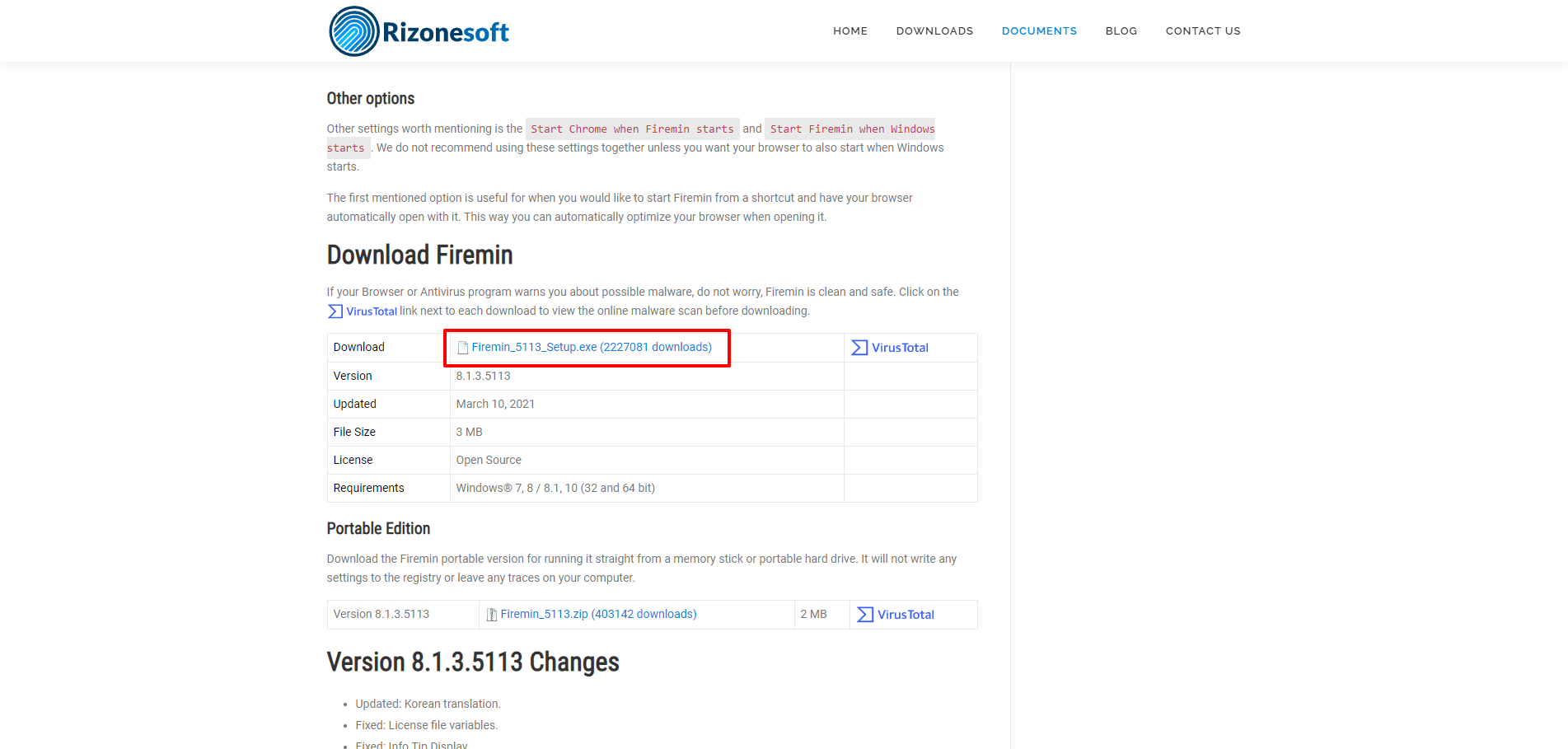
赤枠の部分をクリックしてダンロードを開始して下さい。
2.Firemin 8のインストール
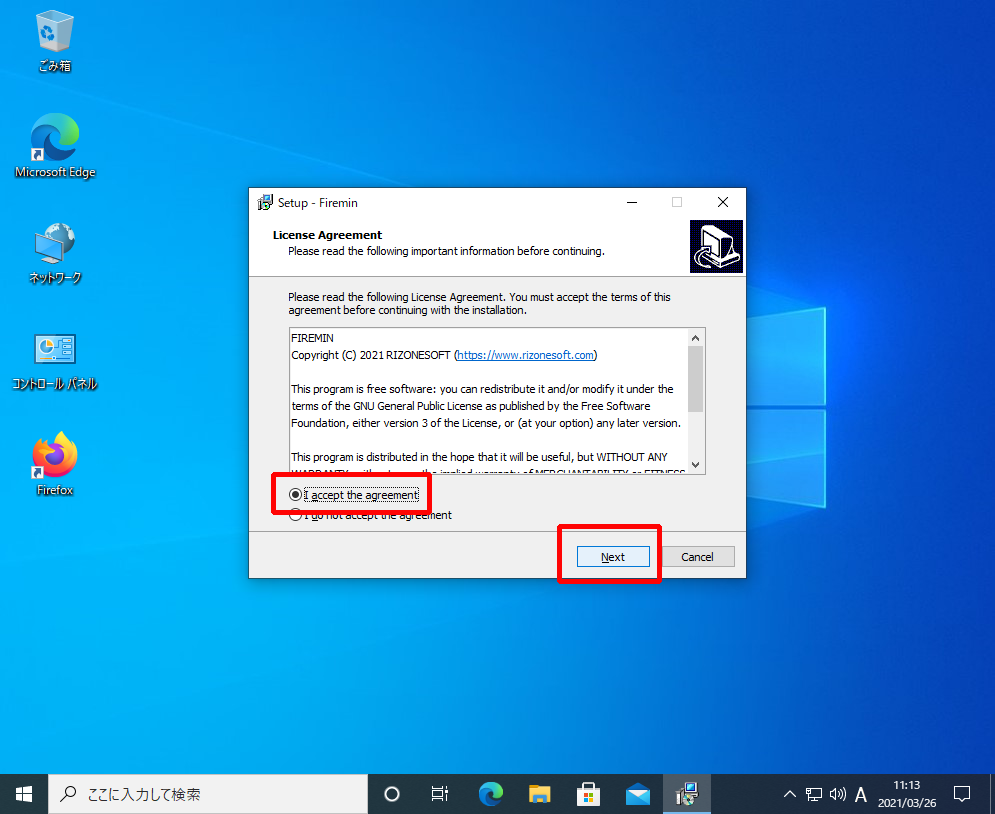
落としたファイルをダブルクリックしてインストール開始して下さい。開始直後はライセンス同意を求められますので赤枠と同じように進んで下さい。
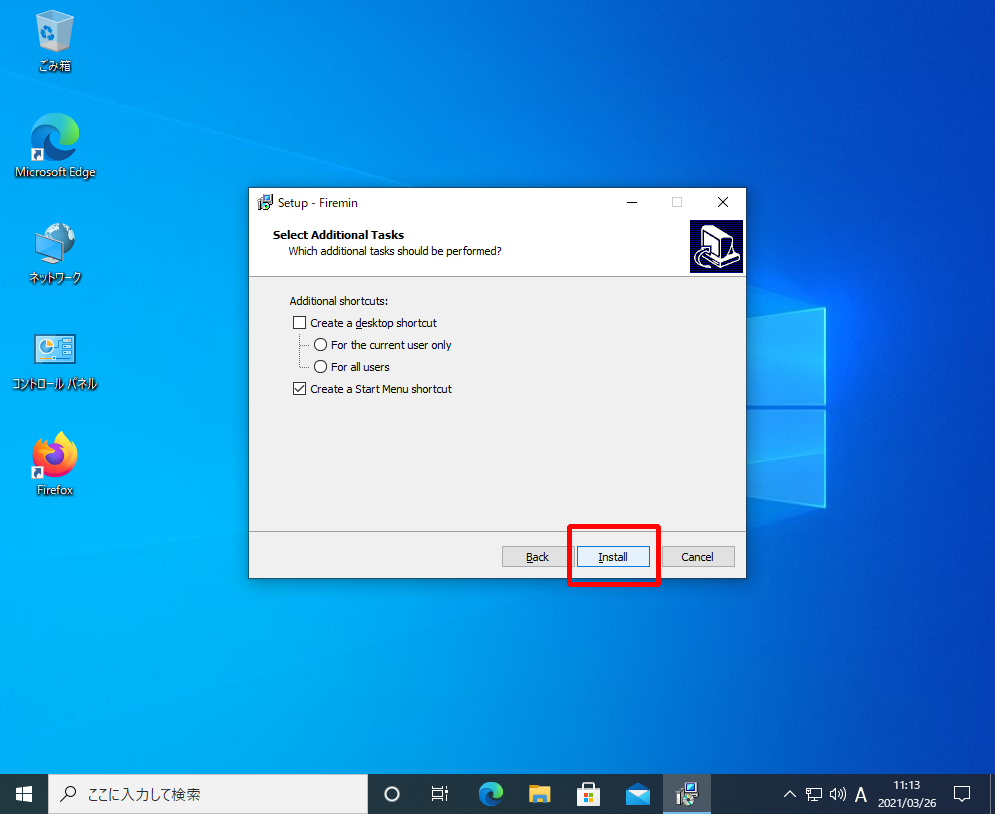
次に出るのがこの画面。デフォルトで十分なので「Install」ボタンを選択して下さい。
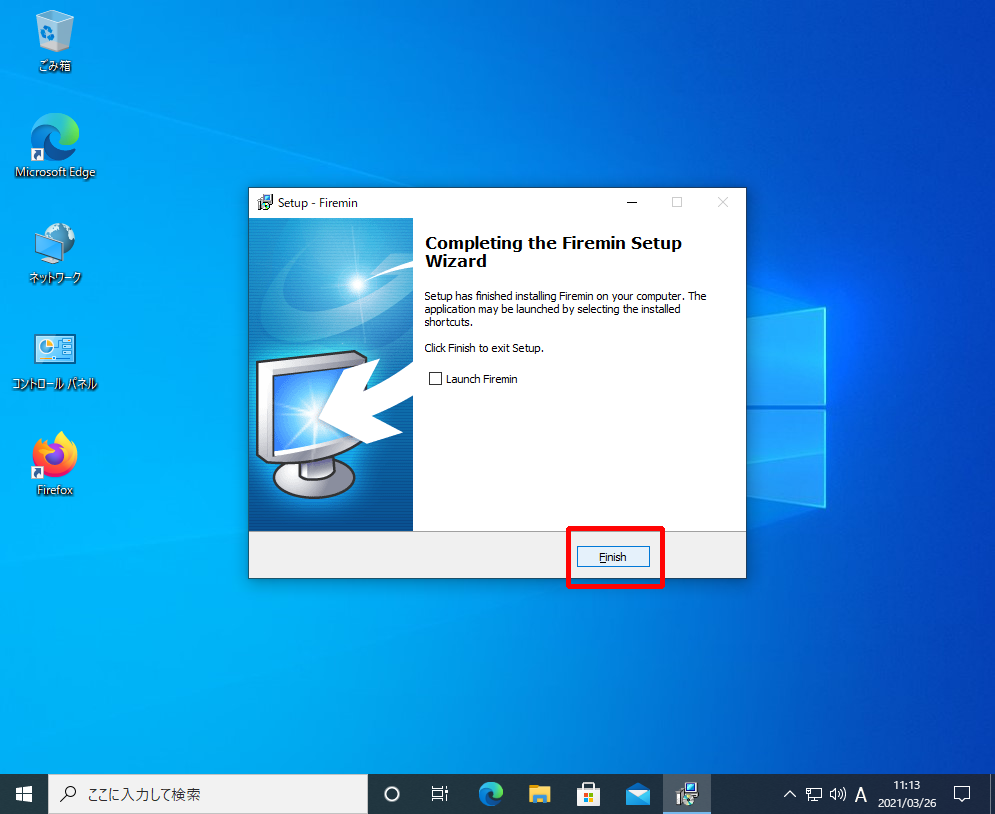
直ぐにインストールが終ります。赤枠通りにインストール画面を閉じて下さい。
3.「Firemin 8」がインストールされたのを確認
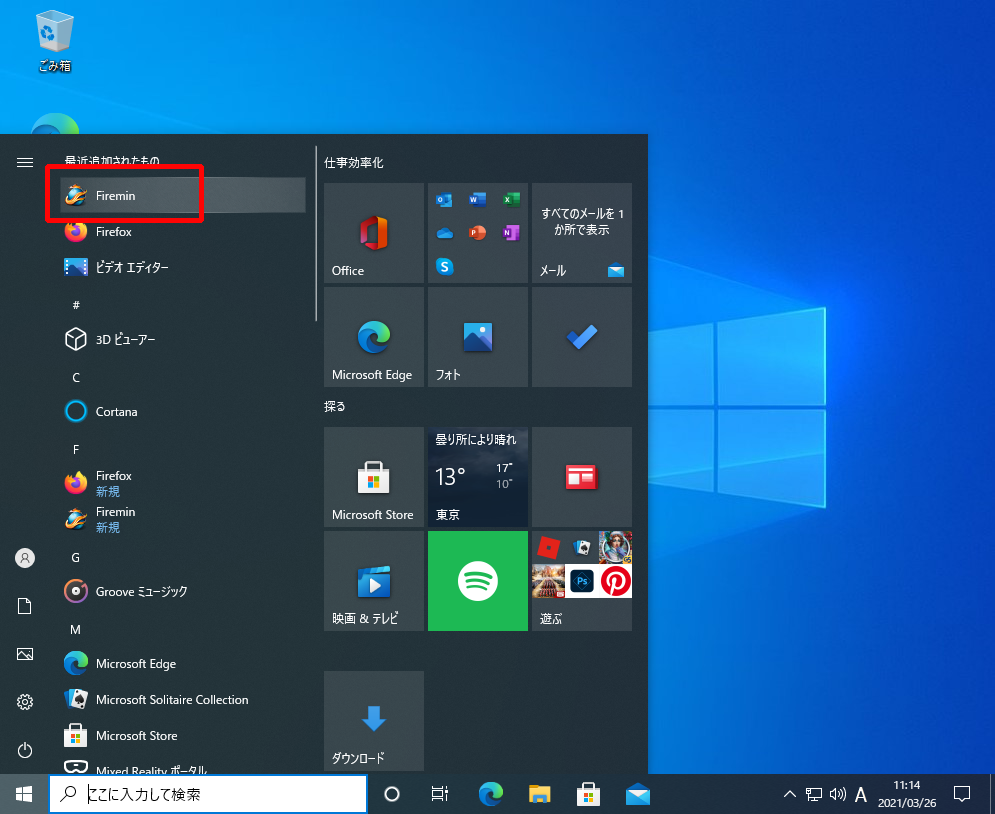
windowsのwindowsマーク(スタートボタン)を押します。「Firemin 8」が無事導入されました。ダブルクリックしてソフトを起動させて下さい。
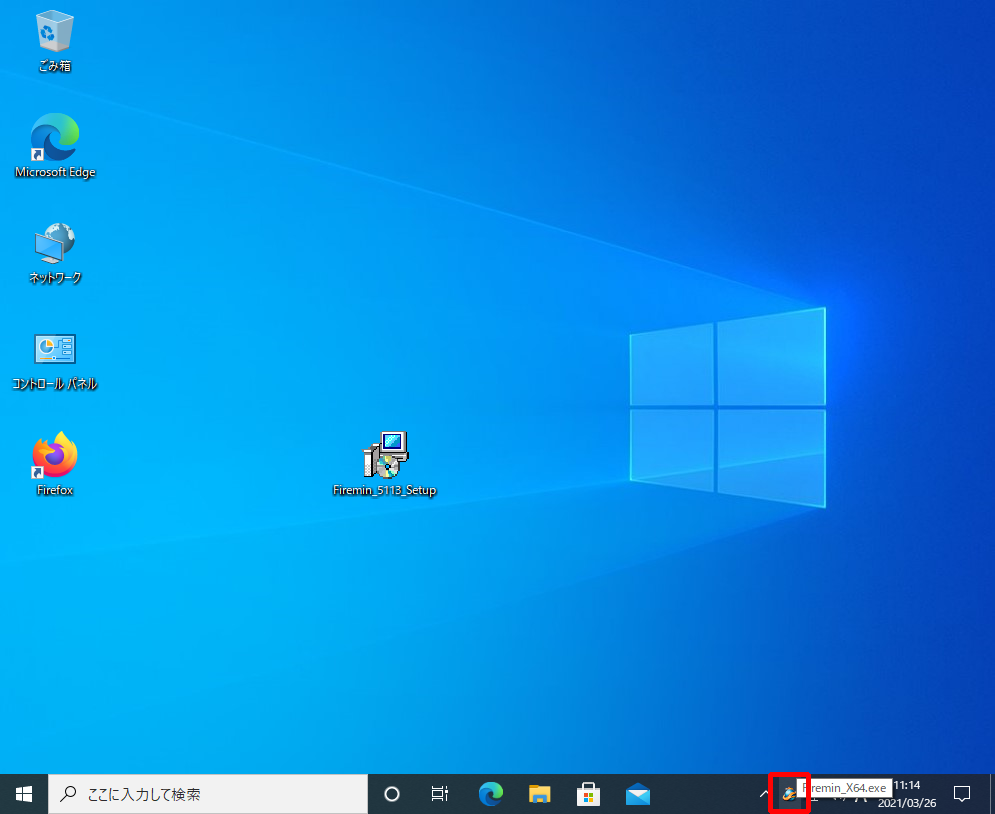
赤枠のタスクバー右下にアイコンが表示されます。こちらをダブルクリックして下さい。
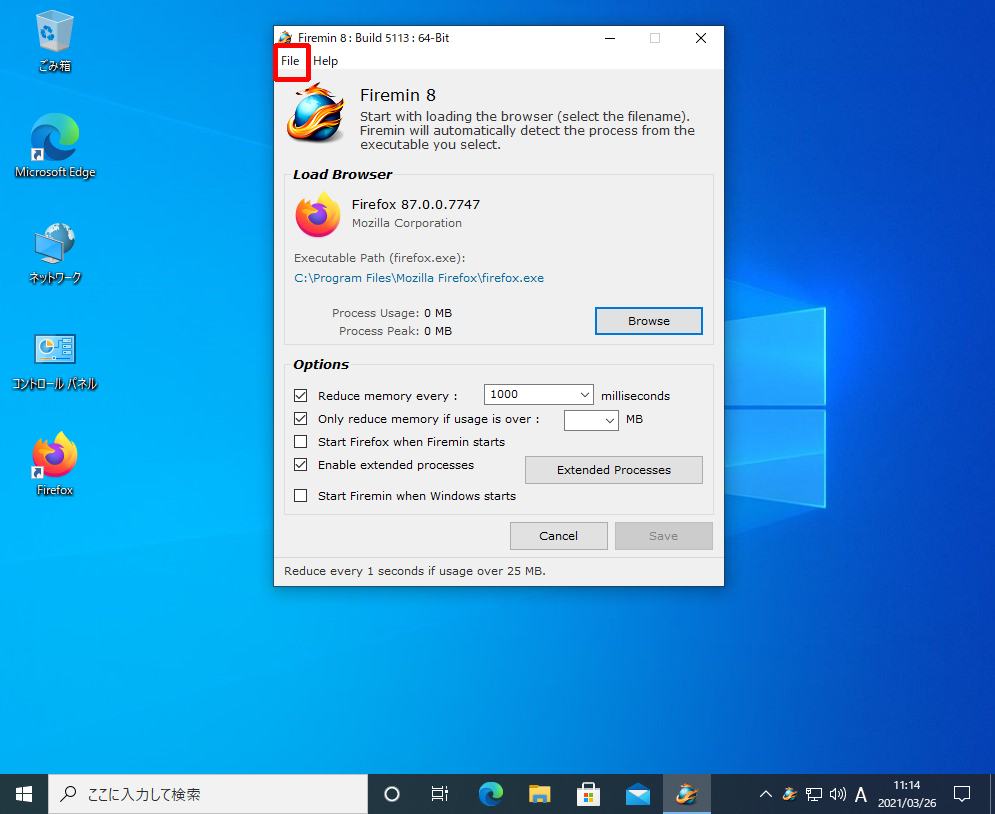
ソフトが立ち上がります。英語なので日本語化しましょう。赤枠の「File」を選択します。
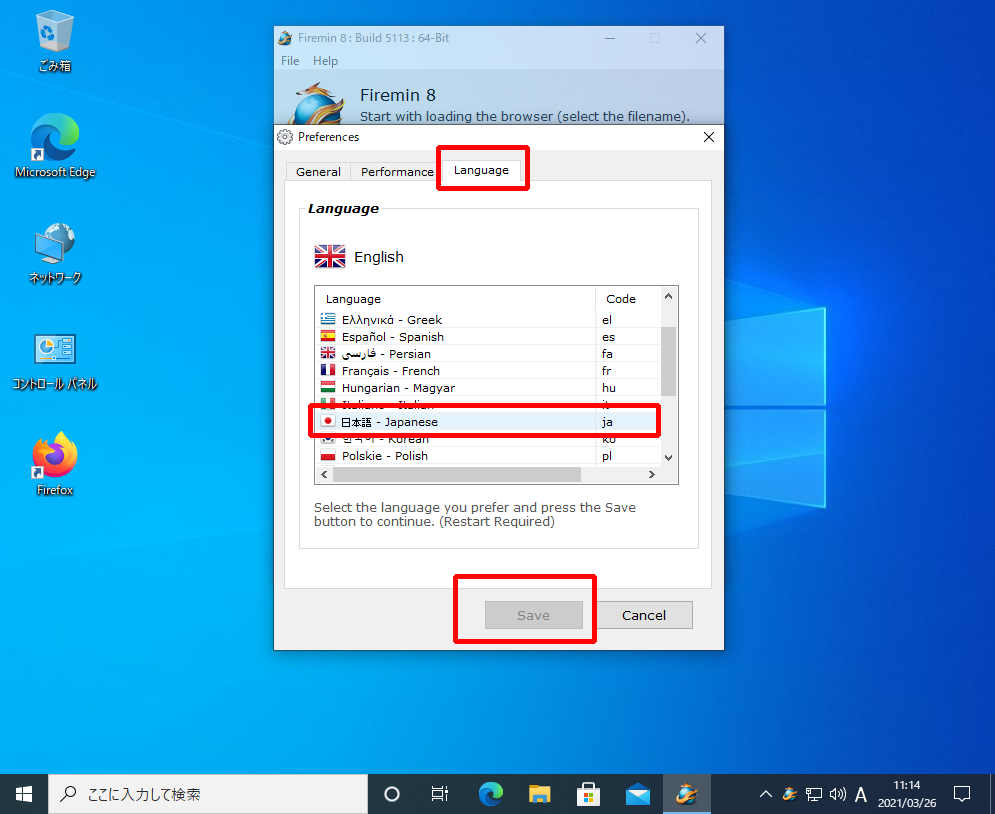
Preferenes画面で赤枠通り一番右の「Language」タブを選択します。少しスクロールか「j」を押すと「日本語」が選択出来ます。選択後「Save」で保存して下さい。
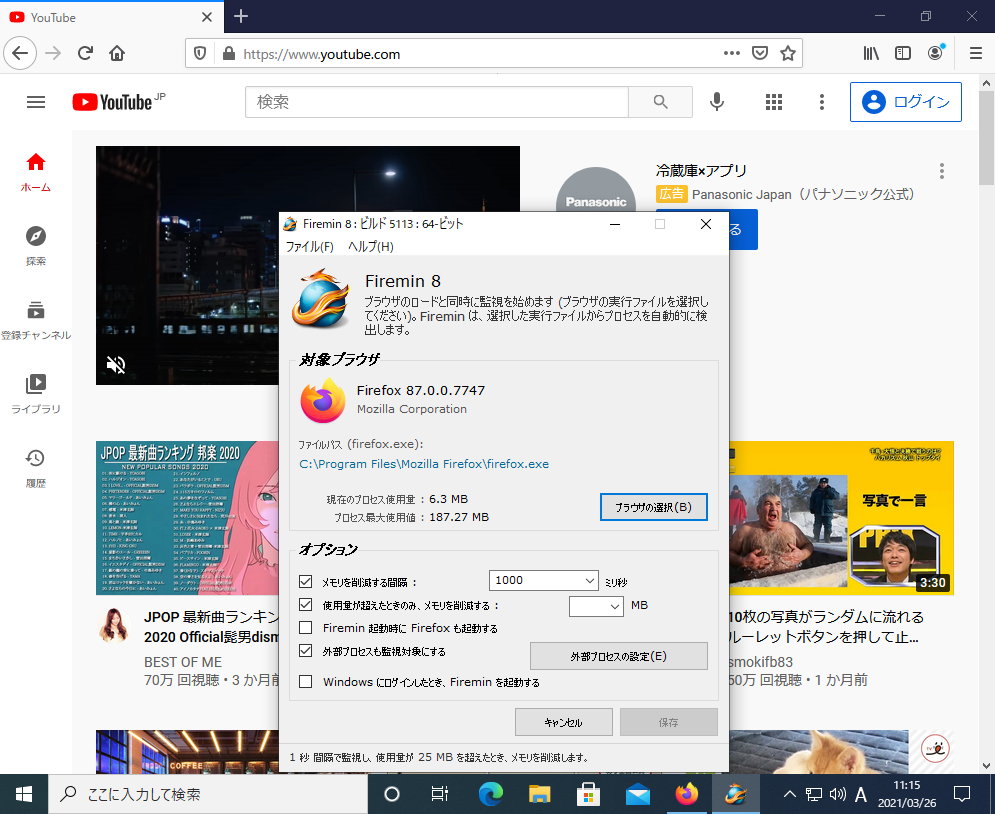
どれぐらいの容量を使用しているか確認して、オプションをご自身に合わせた設定にして下さい。私は下記の部分を設定しました。
- メモリを削減する間隔
- 使用量を超えたときのみ、メモリを削減する
- windowsにログインしたときに、Fireminを起動する。
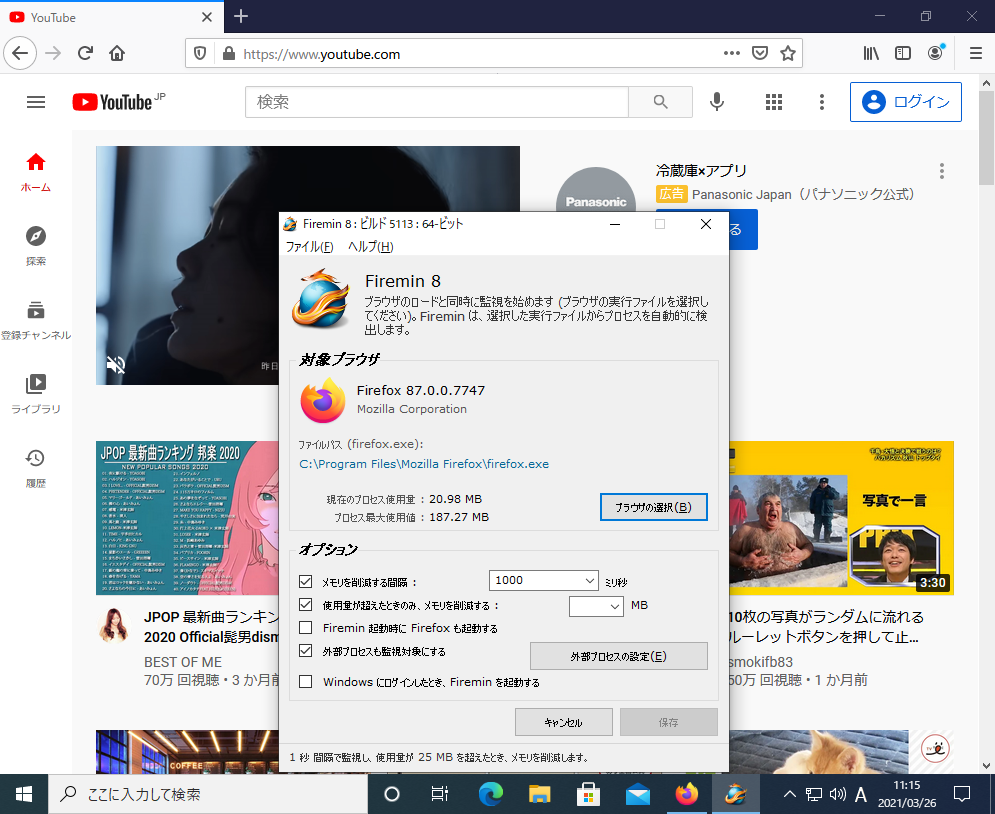
試しにYouTubeを開いてみた所、20MBちょいは食っています。タブを複数開き作業などをしていると結構貯まってきそうですね。「使用量を超えたときのみ、メモリを削減する」は使用するPCに合わせておけば自動的にメモリを解放してくれそうです^^






![【win10・win11用Defender削除】WindowsDefenderを無効化ではなく削除する方法[ソフト編]](https://i0.wp.com/www.onetest.info/wp-content/uploads/2024/11/00.png?resize=150%2C125&ssl=1)




















